
HyperCalendar Pro(全功能个人信息管理器)
v3.33 官方版- 软件大小:2.21 MB
- 更新日期:2020-11-17 11:11
- 软件语言:英文
- 软件类别:信息管理
- 软件授权:免费版
- 软件官网:待审核
- 适用平台:WinXP, Win7, Win8, Win10, WinAll
- 软件厂商:

软件介绍 人气软件 下载地址
HyperCalendar Pro是一款全功能个人信息管理器,其目的是帮助您在桌面上放置透明日历和模拟时钟,设置提醒以及保存日记。该程序可以受密码保护,因此您可以限制其他用户访问您的私人信息。该工具使您可以在屏幕上显示日历,该日历可以移动到所需位置。您可以在预设大小选项(小,中或大)之间进行选择,调整透明度级别,然后跳至当前日期。此外,您还可以将日历保留在其他窗口的顶部,并转到下个月或上个月。另外,您可以显示或隐藏日历,模拟时钟和活动提醒。可以通过提供有关时间的信息,输入自定义文本并设置重复参数(例如,每天,每周,每周一次)来生成全新的提醒。此外,您可还以测试提醒,删除或更新当前提醒以及配置自定义通知(例如MP3,MID,AIFF)。
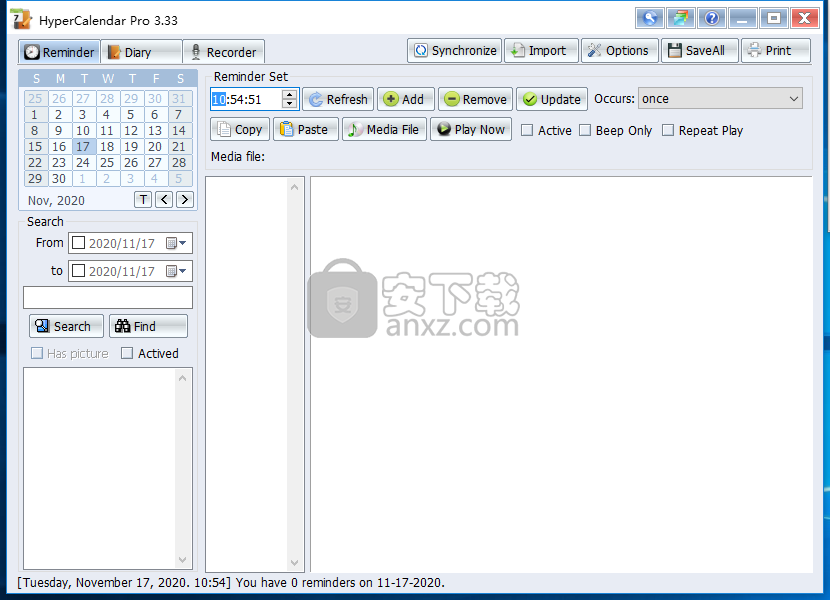
软件功能
TopCalendar:
透明日历,模拟时钟和提醒。它可以留在您的桌面上,也可以设置在所有窗口的最上方。它的大小,位置,外观和跌落以及透明度都可以轻松调整。
多媒体提醒:
该提醒支持播放各种媒体文件,例如mp3,wmv,avi,asf,mpeg,flash等,当弹出时,将自动播放所选的媒体。它还支持重复功能,您可以指定提醒,每天,每个工作日,每个周末重复一次,每周,每月,两个月或每年重复一次。您也可以将提醒从一天复制到另一天。
多媒体日记:
用RTF格式写日记,插入图片(jpg,gif,ico,bmp,wmf),附加任何文件,甚至在日记中记录您的声音。所有日记均采用IDEA算术加密,并使用密码进行编码,以便将您的个人信息保存在此处。
强大的搜索引擎:
HyperCalendar具有出色的搜索引擎,您可以在所有日记和提醒中搜索关键字。结果将显示在列表中,您可以浏览在结果列表中包含关键字的日记或提醒。它还有一个搜索结果摘要,该摘要将收集包含该关键字的所有日记,并将它们显示在一个位置。
导入/导出和打印:
您可以轻松地选择将日记导出到RTF文件或将RTF导入到日记。另外,您可以列出提醒或日记的内容。
个性化假期:
日历上显示的假期将以粗体显示。您可以从foryoursoft.com下载每年的假期(单击“同步假期”按钮),甚至可以自己编辑假期,使用记事本自由编辑假期bin文件。
可自定义的日期格式:
显示日期可以设置为mm-dd-yyyy,dd-mm-yyyy或yyyy-mm-dd。另外,一周的开始日期可以设置为星期日或星期一。
15种颜色主题:
HyperCalendar具有出色的图形用户界面,您可以从多达15种颜色主题中选择一种。
软件特色
所有事件和提醒一目了然
HyperCalendar Pro专为活动和商务人士设计,可以扮演虚拟个人助理的角色,以帮助您组织日程安排并提醒您重要的事件或任务。
它集成了有用的工具,如提醒,加密的日记和录音机,它们可以一起使用,以帮助您跟踪日常任务并提高工作绩效。它的最大功能是放在桌面上的透明日历,一目了然地提供有关活动警报的信息,以及日历和当前日期和时间。
该应用程序在系统托盘中安静地运行,除非设置了提醒,否则不会中断您的工作。HyperCalendar Pro再次启动时,会显示丢失的提醒,因此即使在警报时关闭了应用程序,您也可以收到有关过去事件的通知。
设置提醒并写日记
HyperCalendar Pro的界面井井有条,可以一键式访问所有可用功能,因此操作起来非常容易。您可以通过托盘图标或双击浮动日历轻松地打开其主窗口。
用户可以根据需要添加任意数量的提醒,并更新现有提醒。警报可以针对每日或每周事件重复,您可以为它们分配音频或视频通知。
集成日记实际上是具有标准格式设置选项和附件支持的文本编辑器,使您可以将思想,故事和愿望存储在安全的地方。录音机可方便地创建您自己的提醒声音。
可靠的个人信息管理
HyperCalendar Pro对于所有需要有效方式来组织繁忙日程的人来说都是值得拥有的工具。出于安全原因,对其主窗口的访问受密码保护,以防止他人未经授权对您的警报和设置进行修改。
安装方法
1、双击安装程序进入HyperCalendar Pro安装向导,点击【next】。
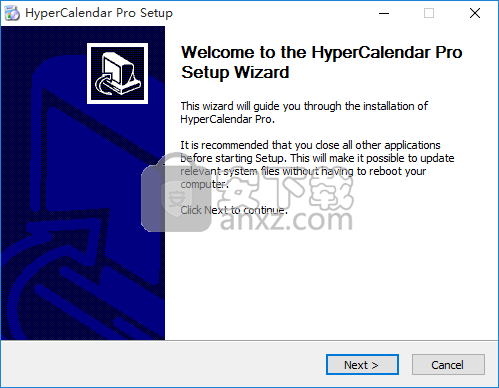
2、阅读许可协议,勾选【I accept the terms of the License Agreement】的选项,然后进入下一步的安装。
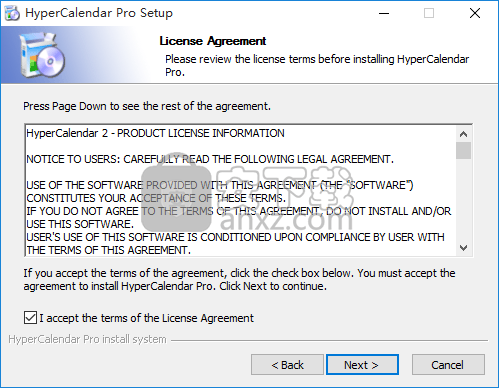
3、选择安装位置,用户可以选择默认的C:\Users\pc\AppData\Local\HyperCalendar Pro。
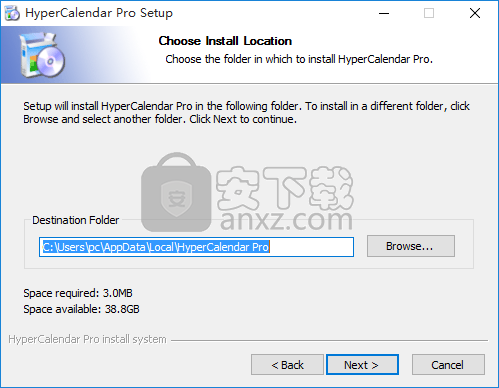
4、选择开始菜单文件夹,用户可以选择默认的HyperCalendar Pro,然后点击【install】按钮。
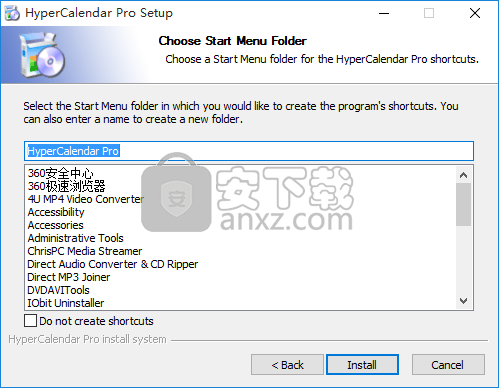
5、弹出HyperCalendar Pro安装成功窗口,点击【finish】结束安装。
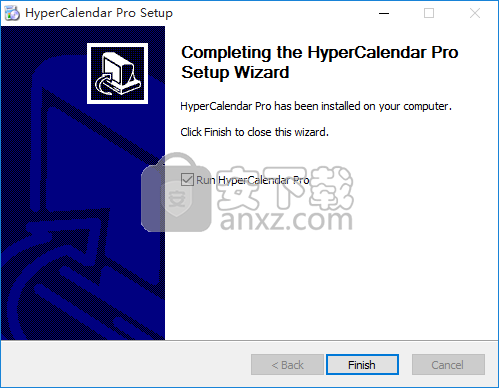
使用说明
登录
输入HyperCalendar之前,将显示“登录”对话框。它要求您输入正确的密码才能输入。
HyperCalendar对所有日记和提醒进行了加密和保护。您的密码是访问它们的唯一密钥。因此,请牢记密码并安全保存。
首次输入HyperCalendar时,登录对话框将显示如下:
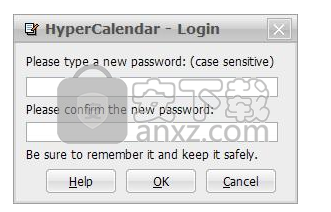
它要求您初始化一个新密码,您可以输入一个介于0到32之间的密码长度,并且可以包含任何字符。请务必记住您输入的密码。
之后,每次使用HyperCalendar时,都需要输入此密码。登录对话框将显示如下:
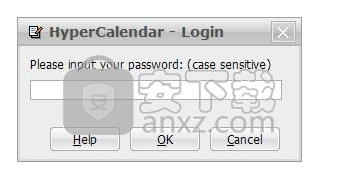
输入密码,然后按“确定”按钮进入HyperCalendar。
注意:如果您设置了NULL密码,则在您输入HyperCalendar时将不再显示此登录对话框。这样可以为您带来一些便利,但是您的日记和提醒将不会受到密码的保护,因此不建议这样做。
日历
HyperCalendar与TopCalendar,透明日历,模拟时钟和提醒功能集成在一起。 它可以留在您的桌面上或设置为最高。 它的大小,位置,组件甚至透明度都可以轻松调整。
尺寸模式:
大尺寸:
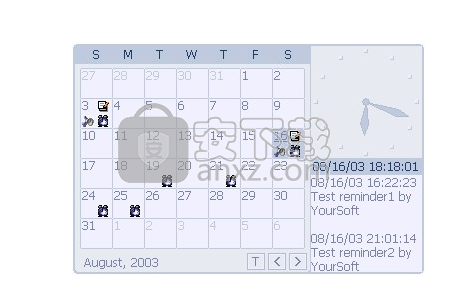
小尺寸:
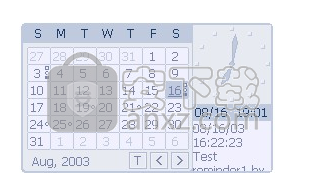
TopCalendar日历,模拟时钟和提醒这三个组成部分可以自由组合。
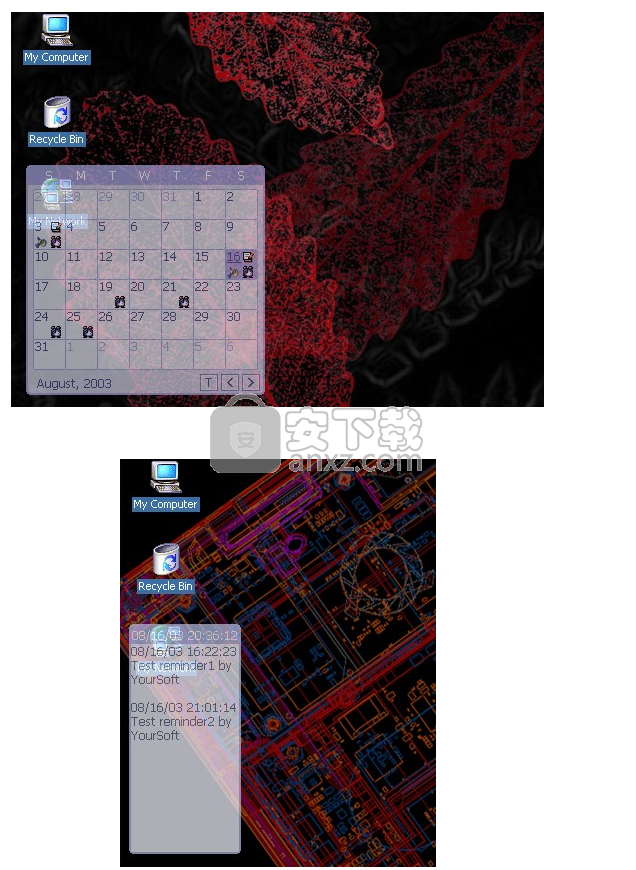
弹出菜单:
在此菜单中,您可以设置要显示的组件,TopCalendar的大小和透明度。
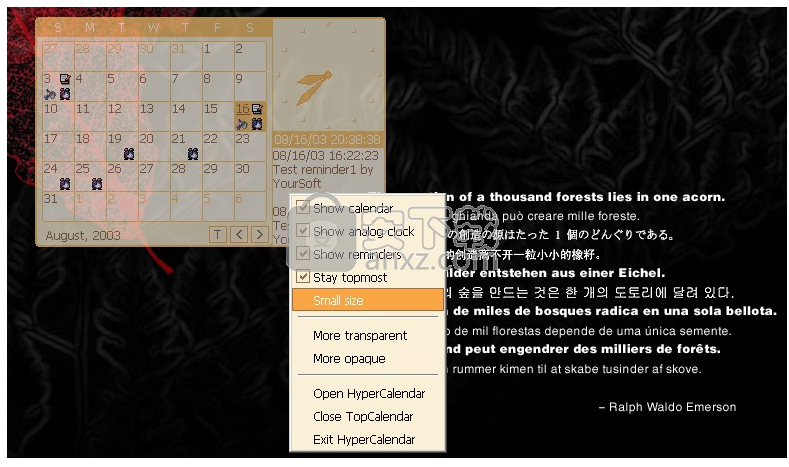
颜色主题:
TopCalendar有15种颜色主题,您可以在HyperCalendar的“配置”对话框中更改颜色主题。
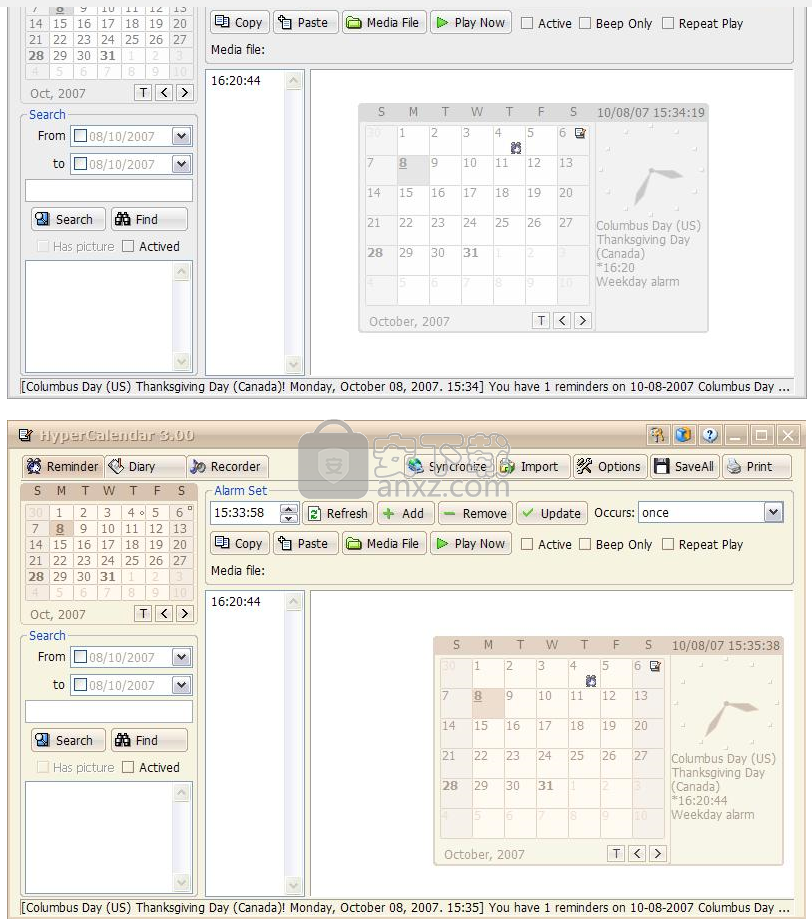
日历
日历位于HyperCalendar主窗口的左上方,也位于桌面日历的左侧,可以配置为以以下方式显示:
小模式:
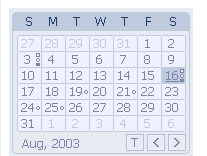
大模式:

在日历上显示
在此日历上,它显示月,年,日和工作日。单击日历上的任何一天以进行选择。所选日期将以其他背景颜色显示。就像图片中的第16天。
如果您在某一天写日记或录制声音或设置闹钟,则该天会显示一个相关图标。
日历的作用
该日历就像所有RichText日记的触发器一样,声音日记和提醒都与其关联。例如,如果您在日历上选择10月28日,则RichText Diary将显示您在10月28日编写的日记,Sound Diary将加载您在10月28日录制的声音,并在警报列表中显示您的警报设定于10月28日。
如何在日历中浏览
您可以单击日历上的左按钮以在月份之间浏览。您也可以按键盘上的箭头键进行浏览。
左箭头:前一天。
右箭头:第二天。
向上箭头:到上周。
下箭头:到下周。
Ctrl +向左键:到上个月。
Ctrl +向右键:到下个月。
声音日记-录音机
使用此录音机,您可以每天通过麦克风录制语音,以制作声音日记。您可以在配置对话框中选择不同的wave格式。所有这些记录也将被加密。
使用“另存为”功能,您可以将声音保存到wave文件中,并将其设置为提醒以使其播放声音!
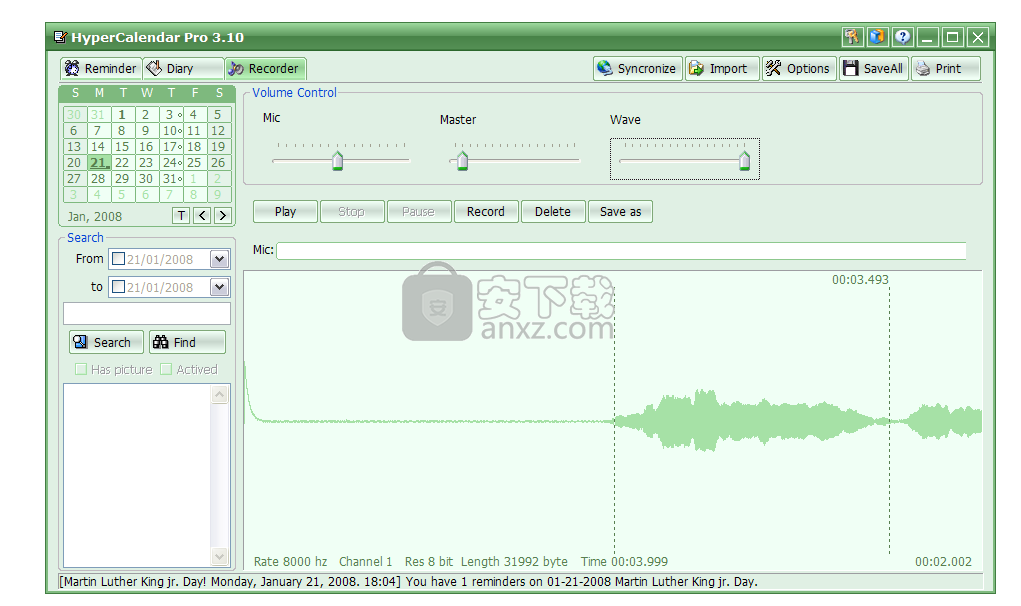
控制按钮:
播放按钮:播放录制的声音。
停止按钮:播放录制的声音时停止播放;录制时停止录制。
暂停按钮:播放录制的声音时暂停播放。
录制按钮:开始录制。如果以前录制过声音,它将继续录制并将新记录添加到旧声音中。
删除按钮:删除录制的声音。
另存为:将录制的声音的选定部分保存到磁盘上的波形文件中。
麦克风指示灯:
在录音过程中,此指示灯将显示从麦克风接收到的信号。
波浪显示:
显示波形和声音的详细信息。通过在波形上单击鼠标左键,可以设置播放的开始位置。然后在波形上单击鼠标右键,可以设置播放的结束位置。起始位置用蓝色虚线绘制,结束位置用橙色虚线绘制。
音量控制:
调整麦克风输入音量,主播放音量和波形播放音量。
标签控件:
单击此选项卡控件可在提醒集,RTF日记和媒体记录器之间切换。
在记录过程中,此选项卡控件被禁用。
设置
该配置对话框供您设置“ HyperCalendar”的首选项。
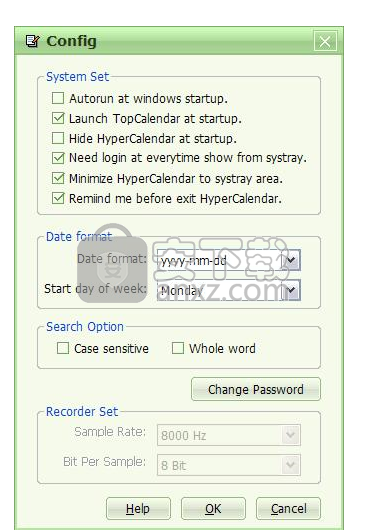
系统集:
“ Windows启动时自动运行”:选中此框HyperCalendar将在Windows启动时自动启动。
“在启动时启动TopCalendar”:选中此复选框,将在HyperCalendar启动时自动启动TopCalendar。
“在启动时隐藏HyperCalendar”:选中此框HyperCalendar将在启动时隐藏到Windows托盘栏中。
“每次从系统托盘显示时都需要登录”:选中此框,将HyperCalendar隐藏到系统托盘后,您需要再次输入密码以重新打开它。如果其他人使用您的计算机,这将有助于保护您的日记数据。
“将HyperCalendar最小化到系统托盘区域”:选中此框,当您单击HyperCalendar上的最小化按钮时,它将隐藏主窗口,并且仅在Windows任务栏systray区域中显示一个图标。
“在退出HyperCalendar之前提醒我”:选中此框,退出HyperCalendar时将弹出一个消息框。
日期格式 :
“日期格式”:您可以选择3种不同的日期格式:mm-dd-yyyy,dd-mm-yyyy或yyyy-mm-dd。这将决定在HyperCalendar和TopCalendar中显示日期时使用哪种日期格式。
“星期几”:您可以指定星期是从星期一开始还是从星期日开始。
搜索选项:
选中“区分大小写”框,表示搜索区分大小写。
选中“整个单词”框,表明在搜索中应考虑单词边界。
录音机套装*:
调整录音机的“采样率”和“每个采样的位数”属性。
更改密码
单击此按钮以显示“更改密码”对话框。您可以在那里设置新密码。
(*需要专业版的HyperCalendar)
人气软件
-

endnote x9.1中文版下载 107.0 MB
/简体中文 -

Canon IJ Scan Utility(多功能扫描仪管理工具) 61.55 MB
/英文 -

A+客户端(房源管理系统) 49.6 MB
/简体中文 -

第二代居民身份证读卡软件 4.25 MB
/简体中文 -

船讯网船舶动态查询系统 0 MB
/简体中文 -

ZennoPoster(自动化脚本采集/注册/发布工具) 596.65 MB
/英文 -

中兴zte td lte 18.9 MB
/简体中文 -

originpro 2021 527 MB
/英文 -

个人信息管理软件(AllMyNotes Organizer) 5.23 MB
/简体中文 -

ZKTeco居民身份证阅读软件 76.2 MB
/简体中文


 有道云笔记 8.0.70
有道云笔记 8.0.70  Efficient Efficcess Pro(个人信息管理软件) v5.60.555 免费版
Efficient Efficcess Pro(个人信息管理软件) v5.60.555 免费版  originpro8中文 附安装教程
originpro8中文 附安装教程  鸿飞日记本 2009
鸿飞日记本 2009  竞价批量查排名 v2020.7.15 官方版
竞价批量查排名 v2020.7.15 官方版  Scratchboard(信息组织管理软件) v30.0
Scratchboard(信息组织管理软件) v30.0  Fitness Manager(俱乐部管理软件) v9.9.9.0
Fitness Manager(俱乐部管理软件) v9.9.9.0 









